نصائح
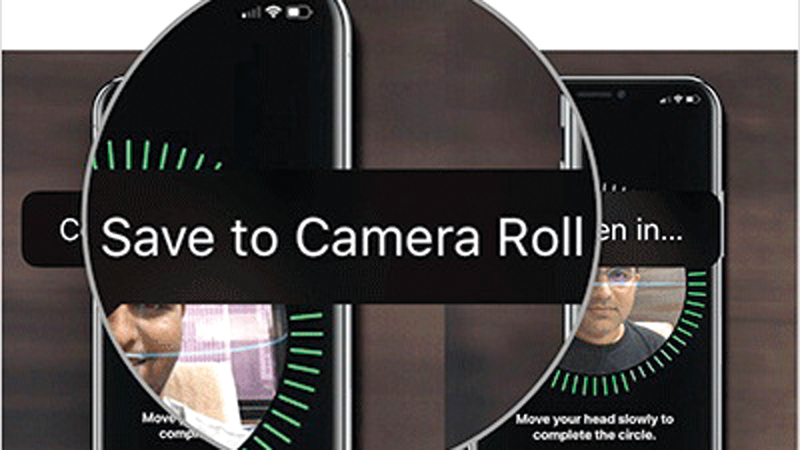
حفظ صور «دروب بوكس» على «آي أو إس»
يتميّز تطبيق «دروب بوكس» بمساحة التخزين المجانية الكبيرة التي تصل إلى خمسة غيغابايت، وبواجهة مستخدم بسيطة، فضلاً عن سهولة تحميل ورفع الصور والملفات ومقاطع الفيديو، وغيرها من أنواع المحتوى. فإذا كنت من مستخدمي التطبيق ورغبت في إرسال الصور الموجودة على «دروب بوكس» إلى أجهزة «آي أو إس» لحفظها، اتبع التالي: انقر فوق التطبيق في جهازك، والذي تبدو أيقونته في شكل صندوق مفتوح من أعلى. وهنا قد يطلب منك التطبيق تسجيل الدخول إذا كانت مرّت فترة طويلة دون استخدامه، ثم توجه إلى نهاية الشاشة وانقر تبويب «الصور» Photos لتظهر أمامك كل الصور التي خزنتها مسبقاً عبر التطبيق، وبعدها انقر فوق الصورة التي ترغب في نقلها إلى الجهاز. وعندما يتم فتح الصورة، انقر مع التثبيت لبرهة فوقها، وستلاحظ ظهور شريط جديد للخيارات أعلى الشاشة، ومن ثم انقر خيار «الحفظ إلى ألبوم الكاميرا» Save to Camera Roll، وبموجب ذلك سيتم حفظ الصورة داخل «الألبوم».
إضافة جهات الاتصال إلى مجموعات التراسل

يسمح تطبيق «الرسائل» iMessage في هواتف «آي فون» بإنشاء مجموعات للتراسل، غير أن نظام التشغيل «آي أو إس 11» أحدث بعض التغييرات على مراسلات المجموعات. وفي ما يلي بعض النصائح لتتعرف الى ما قد يطرأ على مراسلاتك عند إضافة جهات الاتصال الجديدة إلى المجموعات: لن يتمكن الشخص الذي أضفته إلى مجموعات التراسل من رؤية الرسائل إلا بدءاً من اللحظة التي أضفته فيها. وإذا أضفت جهة اتصال إلى المجموعة، ولم تكن مسجلة لدى أعضاء المجموعة الآخرين، فلن يشاهد أعضاء المجموعة سوى رقم هاتف هذا الشخص فقط. أما إذا أضفت شخصاً إلى مجموعات التراسل، وكان هذا الشخص يجري المراسلات من الأجهزة العاملة بنظام التشغيل «أندرويد»، أو لا يستخدم تطبيق Messages app ستتحول فقاعة الحديث إلى اللون الأخضر بدلاً من اللون الأزرق. وفي حال حظرت شخصاً معيناً داخل إحدى مجموعات التراسل، سيتم حظره تلقائياً داخل محادثات الرسائل النصية الأخرى، ولن يستطيع الاتصال بك أو إجراء مكالمة معك عبر تطبيق FaceTime.



